2021年4月22日、Canonicalはコードネーム「HirsuiteHippo」のUbuntu21.04をリリースしました。 Ubuntu 21.04には、開発者とイノベーターを対象とした新機能が付属しています。これには、Flutterアプリケーション開発SDKおよびUbuntu用のMicrosoftSQLServerが含まれます。さらに、最新のリリースには、ネイティブActiveDirectory統合とWaylandグラフィックスがデフォルトで含まれています。
Ubuntu 20.04(Focal Fossa)はLTSリリースであり、2025年4月までサポートを受け続けます。一方、Ubuntu 20.10(Groovy Gorilla)は非LTSリリースであり、2021年7月にEOL(End of Life)に到達します。Ubuntu21.04また、LTS以外のリリースであり、リリース日からわずか9か月間サポートされます。
このチュートリアルでは、Ubuntu20.04およびUbuntu20.10をUbuntu21.04(Hirsuite Hippo)にアップグレードする方法を示します。
注:
Ubuntu 20.04を実行している場合は、最初にUbuntu20.10にアップグレードする必要があります。これは、アップデータが、現在実行中のリリースの直後に続く、サポートされている次のリリースにアップグレードしようとするためです。 Ubuntu 20.10はまだサポートされており、まだサポートが終了していません。このガイドの手順は、最初にUbuntu20.10にアップグレードするのに役立ちます。これはまさに私の場合にしたことです。最初にUbuntu20.04からUbuntu20.10にアップグレードし、その後Ubuntu21.04にアップグレードしました。
Ubuntu 20.10にアップグレードしたら、このガイドに従って、Ubuntu21.04に再度アップグレードしてください。現在20.10を実行している場合は、このガイドを参考にしてください。
アップグレードする前に:
アップグレードを開始する前に、次の重要な点に注意してください。
- すべての個人用ファイルとフォルダのバックアップを取り、アップグレードが失敗した場合に備えて、できればクラウドまたはUSBドライブに保存してください。
- 何かが壊れた場合に備えて、ライブUSBドライブをスタンバイ状態にします。これにより、アップグレードで問題が発生した場合にシステムに戻ることができます。
これで、次の簡単な手順に従って、Ubuntu21.04へのアップグレードに進むことができます。
Ubuntu20.10をUbuntu21.04にアップグレード
まず、ターミナルを起動します。ご覧のとおり、Ubuntu20.10から開始しています。
$ lsb_release -a
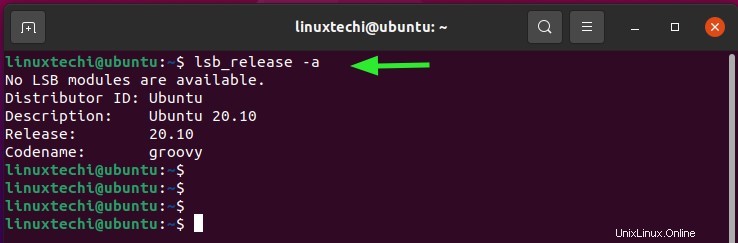
次に、アプリケーションマネージャを使用して、図のように「ソフトウェアとアップデート」を起動します。
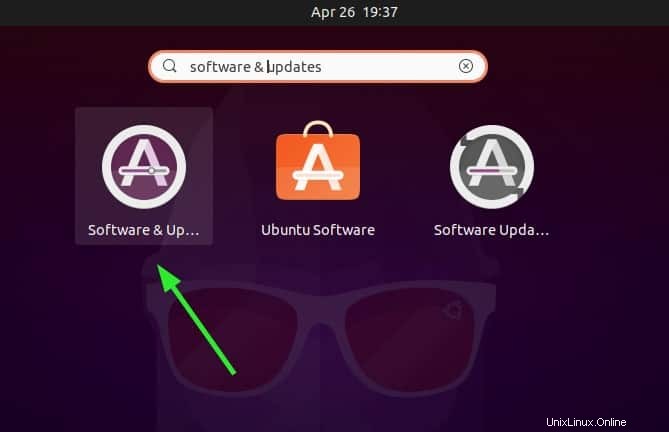
起動したら、[次へ]タブをクリックし、一番下にある[新しいUbuntuバージョンを通知する]というラベルの付いたコンボボックスをクリックします。
Ubuntuの新しいバージョンがリリースされたときに通知される[新しいバージョンの場合]オプションを選択します。
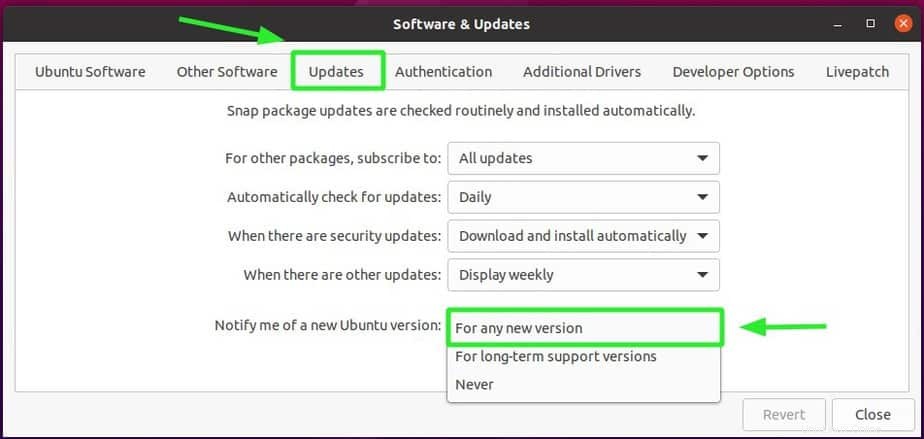
完了したら、[閉じる]ボタンをクリックします。
次に、ターミナルに戻り、次のようにパッケージリストを更新します。
$ sudo apt update -y
更新したら、図のようにシステムをアップグレードします。
$ sudo apt upgrade -y
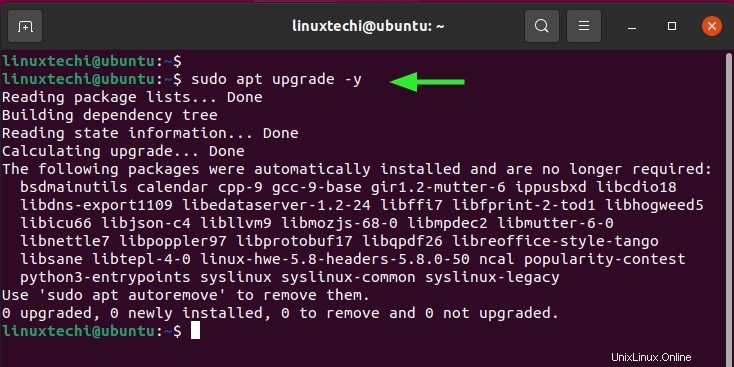
2つのコマンドが正常に完了したら、システムを再起動し、以下のupdate-managerコマンドを実行して、新しいUbuntuリリースを確認します。
$ update-manager -d

図のように、新しいUbuntuバージョンが利用可能であるというポップアップメッセージが表示されます。 [アップグレード]オプションをクリックして、アップグレードプロセスを開始します。

注:
Ubuntu 20.04を実行していて、Ubuntu 20.10にアップグレードする場合は、次のコマンドを実行します。
$ update-manager
以下のポップアップが表示され、Ubuntu20.10にアップグレードするように求められます。
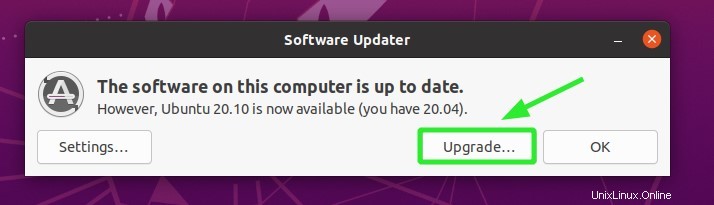
アップグレードボタンをクリックすると、表示されているように認証するように求められます。

Ubuntuの最新バージョンであるHirsuiteHippoに関するリリースノートのポップアップといくつかの基本情報が表示されます。続行するには、[アップグレード]ボタンをクリックしてください。
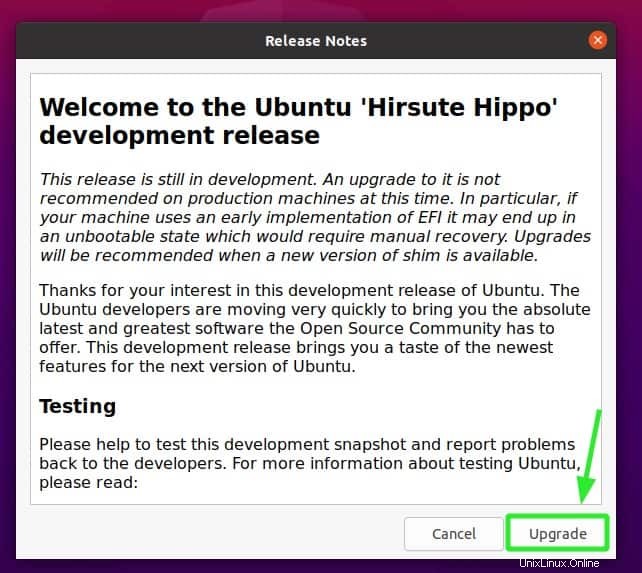
システムはUbuntu21.04へのアップグレードを開始する準備をします。新しいバージョンのUbuntuのすべてのパッケージとアップデートをダウンロードするには、高速で安定したインターネット接続を使用することをお勧めします。

間もなく、インストール、アップグレードするパッケージの概要、およびダウンロードの推定完了時間を含む合計ダウンロードサイズを示すポップアップが表示されます。
アップグレードを開始するには、[アップグレードの開始]ボタンをクリックします。
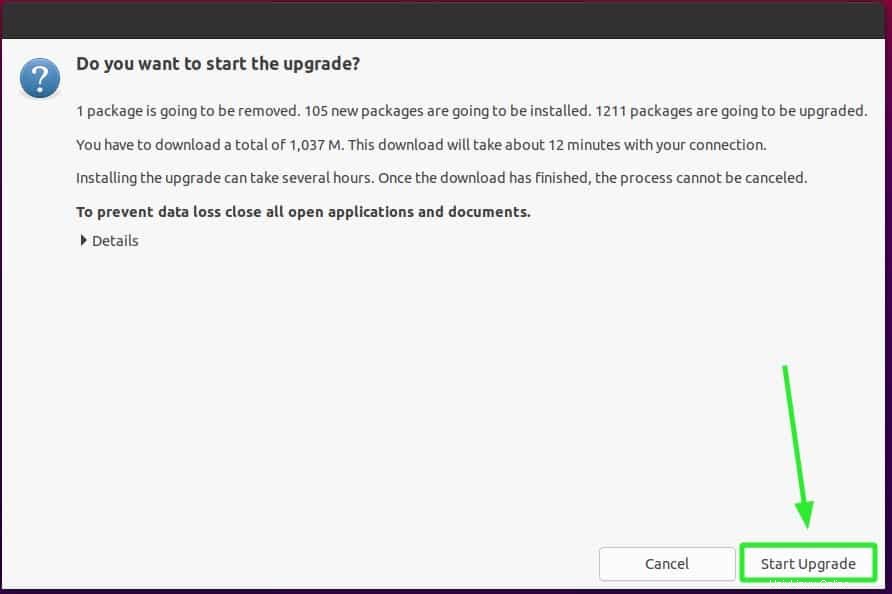
アップデータは、アップグレード用のファイルのフェッチを開始し、最新バージョンにアップグレードするために必要な各手順に従います。
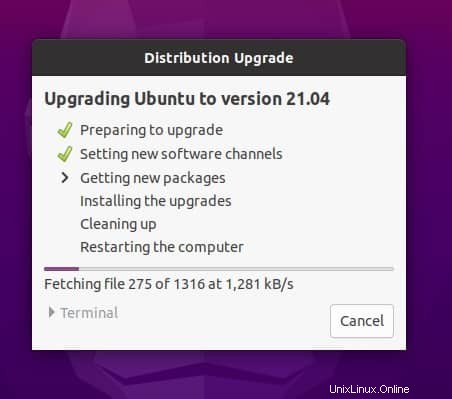
アップグレード中のある時点で、図のように背景画像がGroovyGorillaの画像からHirsuiteHippoのマスコットに変わることに気付くでしょう。
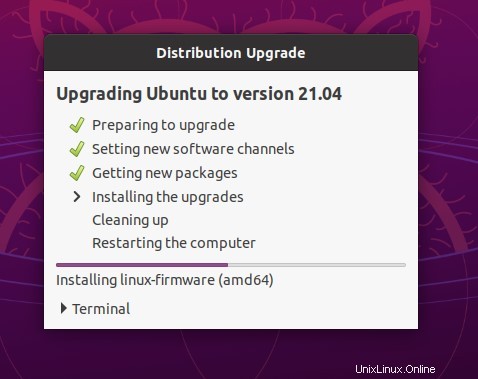
後で、廃止されたパッケージを削除するように求められます。これらは、システムで不要になり、安全にロッドから外すことができるパッケージです。 [削除]をクリックするだけです。
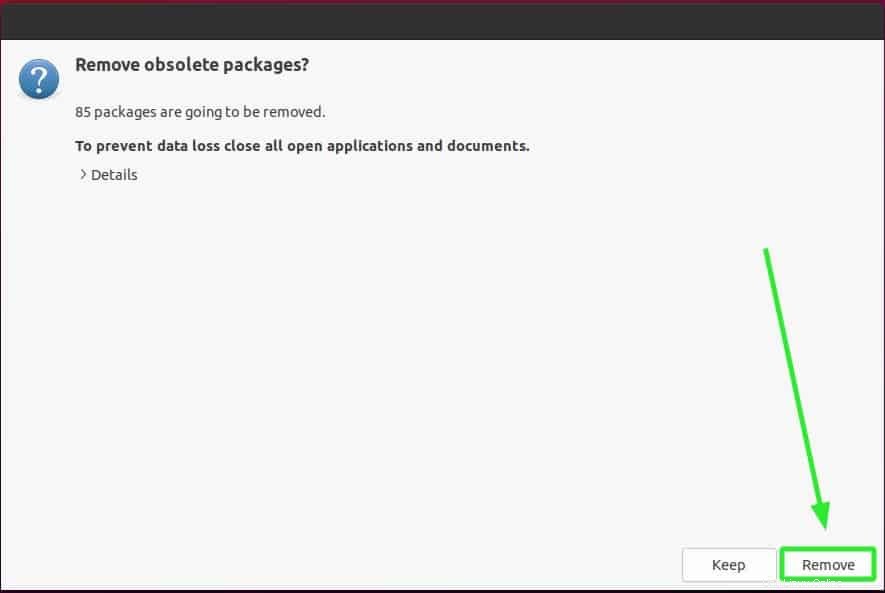
アップグレードに必要なすべての手順が完了したら、システムを再起動する必要があります。 [今すぐ再開]ボタンをクリックします。

システムが再起動したら、ユーザー名とパスワードを使用してログインします。
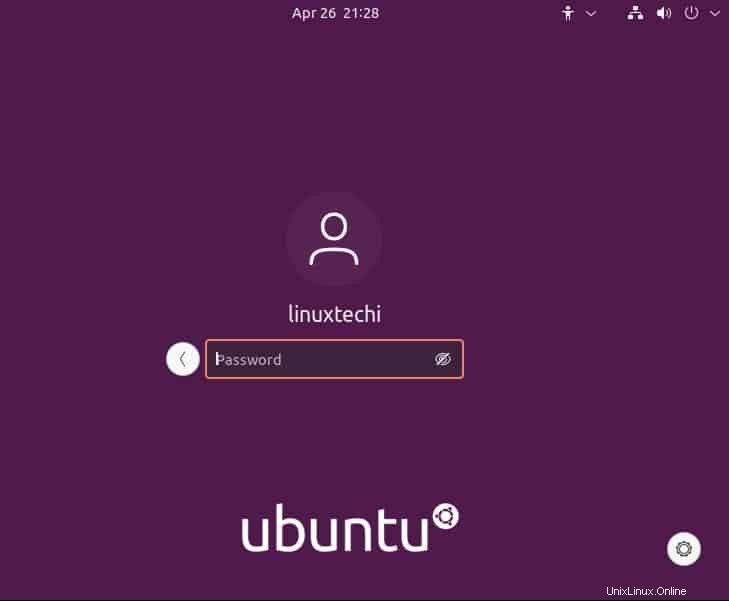
これにより、新しい外観のUbuntu21.04システムが表示されます。これで、最新バージョンによって提供されるすべての新機能と拡張機能を楽しむことができます。
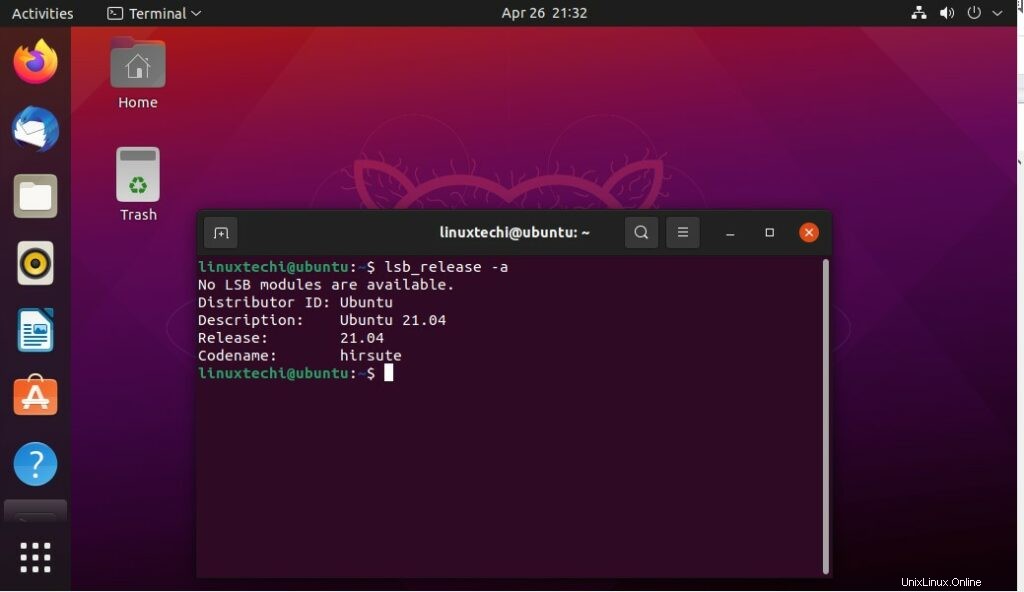
これで、Ubuntu2010および20.04からUbuntu21.04にアップグレードする方法に関するガイドは終わりです。このガイドに関するフィードバックをお待ちしております。